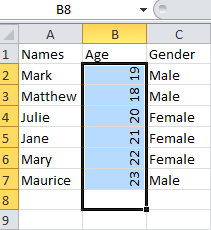Chaque fois que vous créez des données dans l’un des fichiers et des outils pouvant contenir des données; vous avez toujours le libre arbitre de manipuler ou de façonner vos données comme vous le souhaitez. Vous pouvez filtrer, vous pouvez colorier, vous pouvez changer la police et même la rotation à n’importe quel degré.
Le processus ou l’acte de tourner des objets ou des objets autour de l’axe ou du centre est ce que nous appelons la rotation. La rotation peut se produire à n’importe quel degré que vous voulez. Bien que dans les feuilles Excel, vous ne pouvez faire pivoter que de -90 à 90 degrés.
Dans la plupart des cas, nous faisons pivoter les données pour changer leur apparence d’origine vers un format ou un affichage plus récent. La rotation est également effectuée pour corriger l’erreur commise lors de la frappe, peut-être que le contenu est dans le sens antihoraire et qu’il est illisible.
Pour effectuer une rotation de données, il y a quelques étapes impliquées et qui sont discutées ci-dessous en détail.
Étape 1
Enregistrez certaines données dans une nouvelle feuille Excel. Ce sera la première étape à aborder si nous devons faire pivoter les données dans une feuille Excel. Les données sont simplement générales et de votre choix. Jetez un coup d’œil à l’exemple ci-dessous.


Étape 2
La deuxième étape consiste maintenant à démarrer la rotation des données dans la cellule que nous voulons faire pivoter. Maintenant, sur votre feuille Excel, sélectionnez ou mettez en surbrillance la colonne ou la ligne que vous souhaitez faire pivoter. Après la mise en surbrillance, faites un clic droit sur votre souris. Une fenêtre d’options apparaîtra sur le côté droit de vos données sélectionnées. Faites défiler vers le bas et cliquez sur formater les cellules.


Étape 3
En cliquant sur l’option formater les cellules, une autre fenêtre apparaîtra où vous pourrez sélectionner les degrés pour faire pivoter vos données.
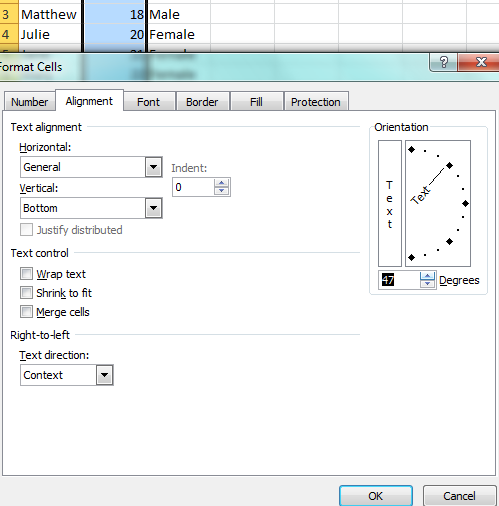

Incrémentez la valeur des degrés à 90 car c’est la valeur sur laquelle nous avons besoin des données pivotées. Cliquez sur ok pour effectuer les modifications. Vous réaliserez que la colonne du milieu de la feuille Excel sera pivotée à 90 degrés et que les données contenues dans la colonne seront affichées verticalement comme dans le cas illustré ci-dessous.